Лучшая настройка эквалайзера Spotify: Улучшение звука музыки
«Как узнать, лучшая настройка эквалайзера Spotify? Как я могу использовать эти настройки для достижения наилучшего Spotify опыт потоковой передачи музыки?»
Многие стримеры считают, что для наилучшего качества вывода звука при прослушивании Spotify песни, ответ будет заключаться только в использовании высококачественных или высококачественных наушников или гарнитур. В какой-то момент это правильно, однако есть еще один метод улучшения качества звука Spotify песни – то есть с использованием лучших Spotify настройки эквалайзера.
Если вы не знаете, что такое эквалайзер, на самом деле это оборудование, которое используется для достижения выравнивания звука путем регулировки амплитуды аудиосигналов на определенных частотах. Это определение может сбивать с толку, особенно если вы не склонны к технологиям. На самом деле, некоторые профессионалы считают это задачей, которая совсем не удобна для пользователя. Кроме того, на Spotify, эквалайзер является скрытой функцией, поэтому некоторые могут потратить время на его поиски.
Вам не нужно так сильно беспокоиться. Вот почему мы здесь, чтобы помочь. В конце этого поста мы хотим, чтобы вы, наконец, получили лучшее Spotify опыт потоковой передачи музыки после применения лучших Spotify настройки эквалайзера.
Содержание статьи Часть 1. Как использовать Spotify балансирЧасть 2. Лучшие настройки эквалайзера для SpotifyЧасть 3. Как установить Spotify Эквалайзер на мобильном телефонеЧасть 4. Как установить Spotify Эквалайзер на рабочем столеЧасть 5. Скачать Spotify Песни для потоковой передачи на медиаплеере с эквалайзерамиЧасть 6. Резюме
Часть 1. Как использовать Spotify балансир
Поскольку наша цель здесь - поделиться с вами лучшим Spotify настройки эквалайзера, мы, конечно же, сообщим вам, как вы можете использовать Spotify эквалайзер. К счастью, к этому можно получить доступ как в настольных, так и в мобильных приложениях — на вашем ПК с Windows или Mac, а также на Android или устройства ОС IOS.
Наверняка вам было бы интересно подобрать устройства для настройки эквалайзера. С помощью эквалайзера для Spotrify вы можете регулировать уровни громкости в различных диапазонах аудиоспектра. Это означает, что вы можете, например, добавить более низкие частоты. Это увеличит количество басов, которые вы слышите. То же самое касается и других частот от низких до высоких в спектре.
Чтобы наконец получить доступ Spotify эквалайзер и иметь возможность использовать лучшие настройки эквалайзера Spotify, вы должны убедиться, что текущее устройство выбрано для потребления контента. Вы можете обратиться к приведенным ниже процедурам.
Как использовать лучшие настройки эквалайзера для Spotify на мобильном телефоне
- Используя устройство Android или iOS, запустите Spotify приложение и просто выберите трек или любой контент для воспроизведения Spotify эквалайзер.
- Перейдите к представлению «Сейчас исполняется».
- В нижней части экрана вы увидите значок «Подключить устройство». Коснитесь его.
- Вы должны убедиться, что используемое вами устройство выбрано для доступа к текущему содержимому.
Как использовать лучшие настройки эквалайзера для Spotify на ПК
- Запустить Spotify настольное приложение на ПК с Windows или Mac.
- Перейдите к панели «Сейчас исполняется» внизу.
- Значок «Подключить устройство», который находится внизу справа, должен быть отмечен галочкой.
- Убедитесь, что ваш компьютер был выбран для использования текущего содержимого.
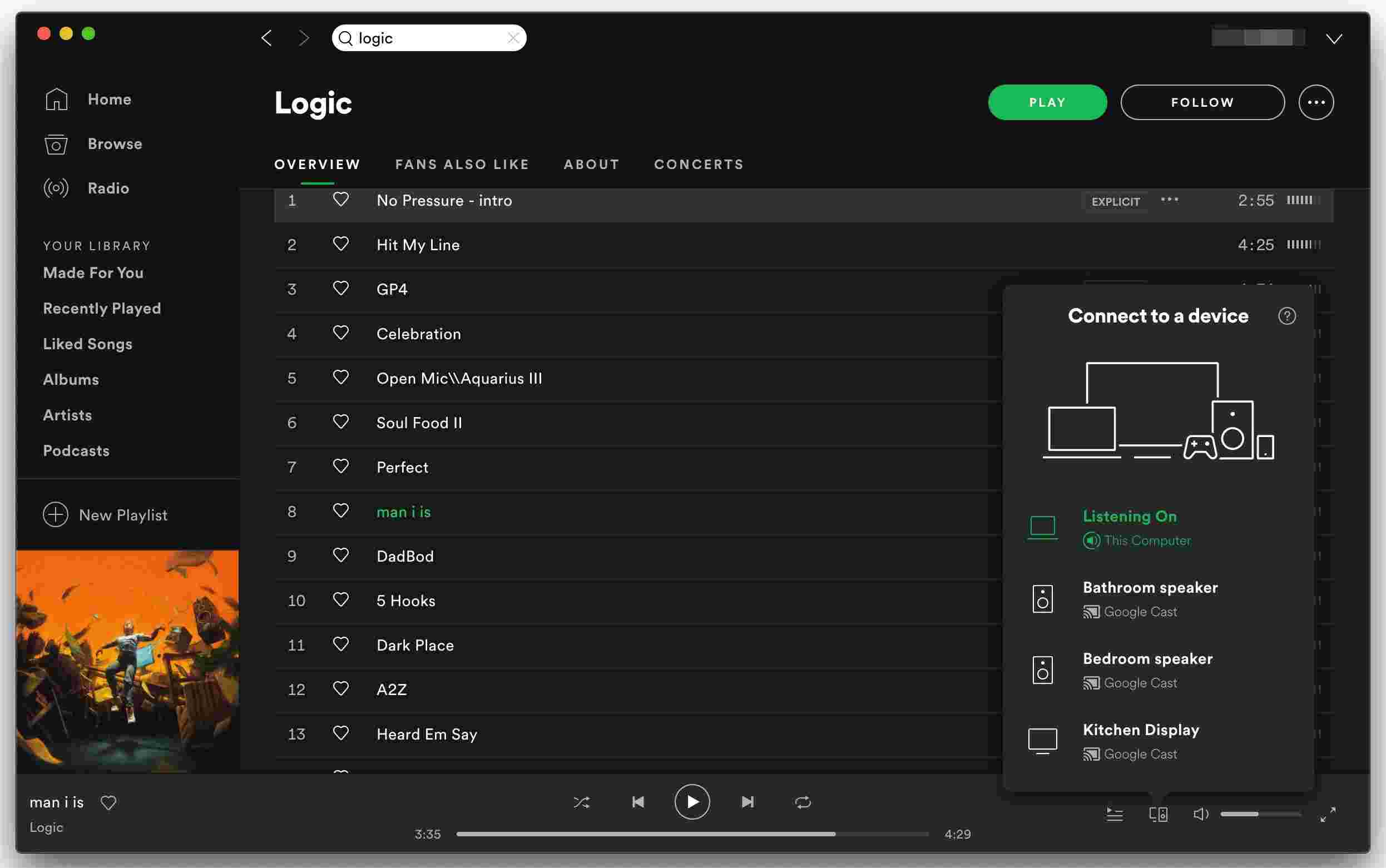
Часть 2. Лучшие настройки эквалайзера для Spotify
Вы также можете обратиться к приведенным ниже лучшим настройкам эквалайзера. Spotify что вы можете попробовать, исходя из ваших предпочтений и типа музыки, которую вы слушаете.
- Классика: Классическая музыка фокусируется на общей ясности и присутствии. Вы можете попробовать увеличить ползунок до средних частот и уменьшить его до нижних частот.
- Фортепиано: сделайте звук фортепиано более выразительным.
- Рок: В большинстве рок-песен преобладает гитарная мелодия, поэтому звук будет значительно ярче, поэтому средние, высокие и глянцевые частоты увеличиваются на 3 дБ и 5 дБ соответственно.
- Pop: приоритет отдается средним частотам и слегка приглушаются низкие и высокие частоты.
- Рэп или хип-хоп: приоритет отдается суббасу и басу.
- Dance: с этой предустановкой большинство песен будут иметь более глубокие басы, поэтому увеличьте басы.
- Акустика: слегка усиливает высокие средние частоты, сохраняя при этом нижние средние частоты и яркость на одинаковом уровне.
Часть 3. Как установить Spotify Эквалайзер на мобильном телефоне
Как мы уже упоминали ранее, функция эквалайзера была скрыта на Spotify. Необходимо знать, как получить к нему доступ, чтобы, наконец, установить наилучшие настройки эквалайзера.
Давайте обсудим далее в разделе ниже, как вы можете сделать вышеперечисленное.
настройка Spotify Предустановки эквалайзера на iOS
Вот как вы можете получить доступ и, наконец, установить лучшую настройку эквалайзера. Spotify на ваших устройствах iOS.
- На устройстве iOS откройте Spotify приложение
- Переместить в "Настройки(нажав на значок шестеренки в правом верхнем углу экрана).
- Нажмите кнопку "Воспроизведение" вариант. Нажмите "балансир» и переключите ползунок.
- Вы увидите встроенный Spotify всплывающее окно эквалайзера с несколькими пресетами. Все, что вам нужно сделать, это выбрать пресет, который вы хотите использовать. Также можно перетаскивать точки на эквалайзере, чтобы найти звук для ссылки.
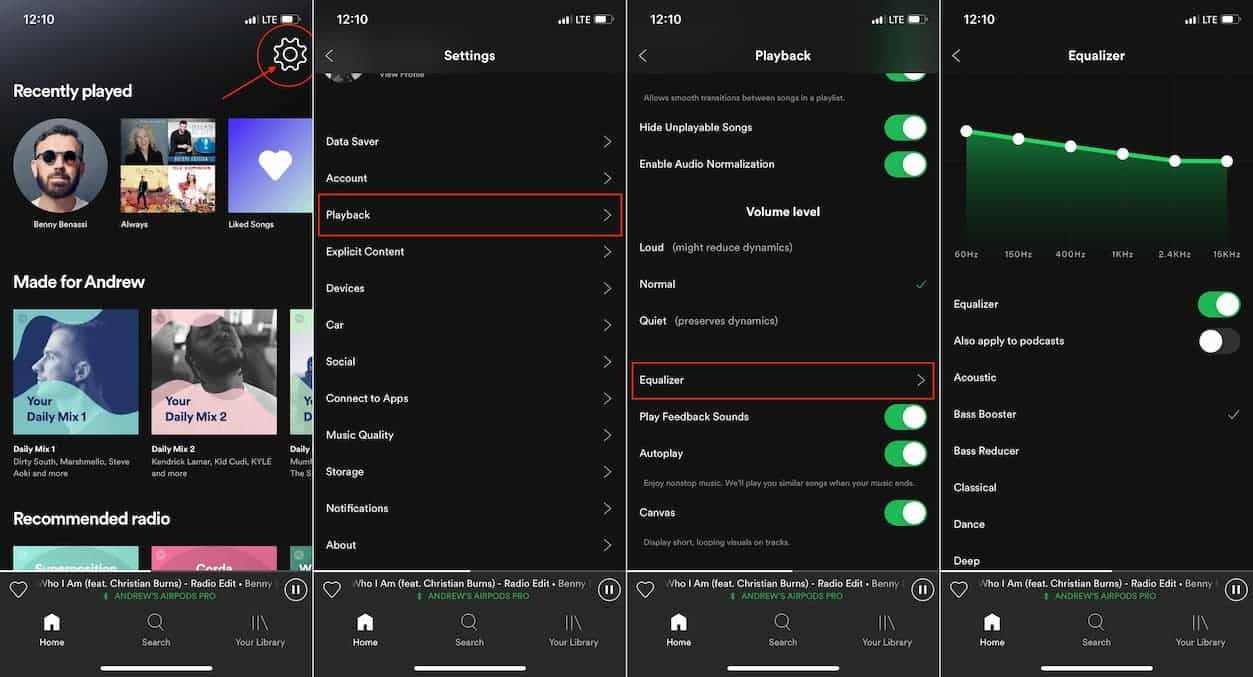
настройка Spotify Предустановки эквалайзера на Android
Доступ к Spotify эквалайзер, чтобы иметь возможность установить наилучшие настройки эквалайзера Spotify на самом деле то же самое, что было объяснено для пользователей iOS. Просто доступность эквалайзера зависит от производителя.
- Откройте приложение Spotify приложение на вашем устройстве Android.
- Нажмите на значок шестеренки, чтобы запустить «Настройки». Прокрутите вниз до «Качество музыки" виден. Кран "балансир" следующий.
- Должно появиться окно. Нажмите кнопку «ОК». Таким образом, эквалайзер будет включен. Наконец, вы сможете увидеть интерфейс эквалайзера. Вы можете выбрать звук, который вам нравится, через настройки звука.
- Примените настройки эквалайзера, которые вы предпочитаете. После этого приложение будет воспроизводить контент на его основе.
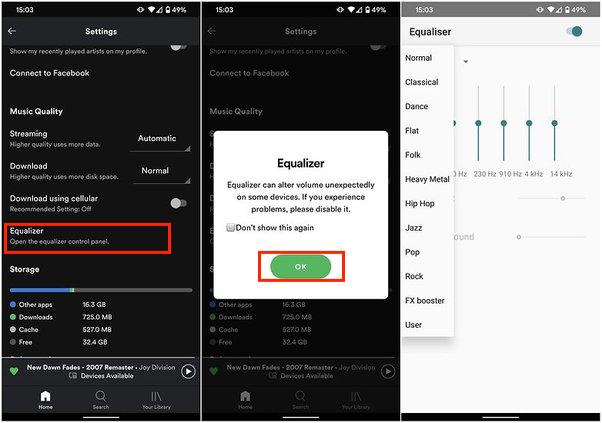
Важно принять к сведению, что при изменении настроек эквалайзера на Spotify для Android также будут затронуты общесистемные звуковые характеристики.
Часть 4. Как установить Spotify Эквалайзер на рабочем столе
Поскольку ранее мы сообщали, как получить доступ к Spotify эквалайзер на мобильных устройствах для настройки наилучшего эквалайзера Spotify, теперь мы рассмотрим, как это можно сделать с помощью настольного приложения. Ознакомьтесь с приведенной ниже процедурой.
- На компьютере с Windows или Mac запустите Spotify приложение. Нажмите значок профиля в меню, чтобы запустить «Настройки».
- Прокрутите вниз, пока не увидите «балансир». Если эта опция находится в «от», убедитесь, что он включен.
- После завершения второго шага нажмите кнопку «раскрывающегося» для выбора предустановки. Также можно перетаскивать точки на эквалайзере, чтобы увидеть звук, соответствующий вашему настроению.
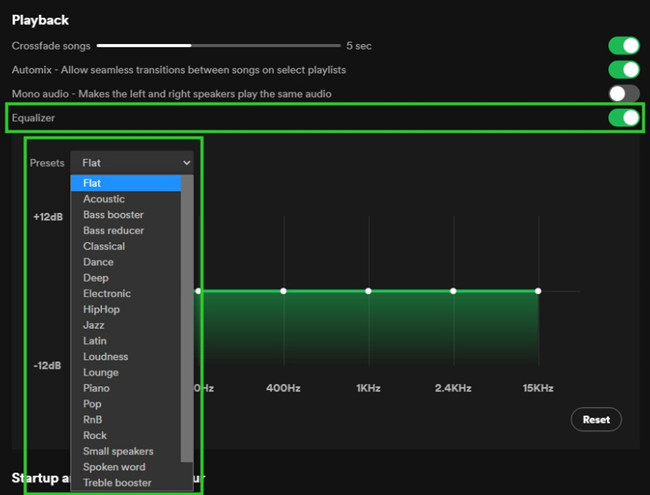
После окончательного применения настроек эквалайзера, чтобы сделать ваш Spotify музыка звучит лучше, и все же вы чувствуете, что чего-то все еще не хватает, контроль и настройка параметров звука также могут быть ключевыми. Вы можете взглянуть на эти элементы — нормализация звука, уровень громкости, качество звука и аппаратное ускорение.
Кроме того, помимо встроенного Spotify эквалайзер, вы также можете попробовать другие приложения-эквалайзеры, которые будут работать на ваших устройствах Android и ПК.
Часть 5. Скачать Spotify Песни для потоковой передачи на медиаплеере с эквалайзерами
Помимо проверки и проверки лучших настроек эквалайзера Spotify упоминалось в предыдущих разделах этого поста, вы также можете попробовать загрузка Spotify Песни и воспроизвести их на мультимедийных или музыкальных проигрывателях с эквалайзерами. Это в основном рекомендуется для бесплатного Spotify пользователи учетной записи, поскольку они испытывают не очень хорошее качество вывода звука по сравнению с премиальными пользователями.
Просто жаль, что Spotify песни зашифрованы с защитой, поэтому загрузка не может быть выполнена напрямую, что позволяет воспроизводить и сохранять треки на любом устройстве. К счастью, отличные приложения, такие как TunesFun Spotify Music Converter легко доступны, чтобы помочь. Это может выполнять процедуры удаления и преобразования защиты DRM одновременно. Таким образом, вы можете скачать эти Spotify песни, которые вы хотите сохранить и получить к ним доступ на любом Spotify музыкальный проигрыватель вам нравится, не беспокоясь об их защите DRM.
Он поддерживает различные распространенные форматы файлов, такие как MP3. Работая с высокой скоростью преобразования, пользователи по-прежнему могут гарантировать сохранение 100% исходного качества треков, а также идентификационных тегов песен и информации метаданных.
Этот инструмент может даже обрабатывать пакетное преобразование. Итак, если вы хотите обработать кучу песен за один раз, это приложение, безусловно, окажется полезным! Конечно, им может воспользоваться кто угодно, поскольку дизайн его интерфейса достаточно прост. Нажмите кнопку ниже, чтобы попробовать бесплатно прямо сейчас!
Для справки, вот как TunesFun Spotify Music Converter можно использовать для конвертации и загрузки Spotify песни.
Шаг 1. После того, как все необходимые установки будут выполнены, установите приложение, запустите его и начните с добавление Spotify Песни для обработки — либо используя URL-адрес песни, либо перетаскивая треки.

Шаг #2. Выберите выходной формат использовать. Остальные настройки выходных параметров также можно изменить по своему усмотрению.

Шаг 3. Отметьте галочкой «Конвертировать, либоКонвертировать все», чтобы начать процесс конвертации. Пока преобразование песен продолжается, приложение одновременно должно выполнить процесс удаления DRM.

Когда процесс будет завершен, так как теперь у вас будет свободный от DRM и преобразованный Spotify песни, вы можете просто воспроизвести их и получить к ним доступ на любом медиаплеере, а также использовать их встроенные эквалайзеры.
Часть 6. Резюме
Имея достаточно знаний о Spotifyфункция эквалайзера и лучшая настройка эквалайзера Spotify действительно полезен для тех пользователей, которые хотят еще больше улучшить свои впечатления от потоковой передачи музыки. Действительно, потрясающие впечатления от прослушивания музыки не всегда зависят от типа используемых вами динамиков или наушников. Помимо представления вам лучших Spotify настройки эквалайзера, мы надеемся, что информируем вас о таких приложениях, как TunesFun Spotify Music Converter будет полезно и вам.
Оставить комментарий